Schnelle Gleichung: Einfügen & Bearbeiten
Mit dem Text To Table Converter Add-on können Sie komplexe LaTeX-Notation für Mathematik, Chemie und Physik direkt in Google Docs™, Google Slides™ und Google Sheets™ erstellen und verwalten. Das Werkzeug Schnelle Gleichung in der Seitenleiste bietet eine leistungsstarke und bequeme Möglichkeit, mit Gleichungen zu arbeiten, ohne Ihr Dokument verlassen zu müssen.
Zugriff auf die Gleichungswerkzeuge
Abschnitt betitelt „Zugriff auf die Gleichungswerkzeuge“Alle Gleichungsfunktionen befinden sich in der Haupt-Seitenleiste des Add-ons.
- Öffnen Sie die Seitenleiste, indem Sie zu
Erweiterungen>Text To Table Converter>⚡ Seitenleiste startengehen. - Klicken Sie in der Seitenleiste, um das Akkordeon Gleichungen (LaTeX) zu erweitern.
Dieses Panel enthält alle Werkzeuge, die Sie für eine schnelle und effiziente Gleichungsverwaltung benötigen.
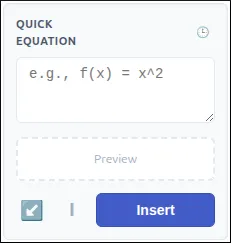
Die Komponente “Schnelle Gleichung”
Abschnitt betitelt „Die Komponente “Schnelle Gleichung”“Diese Komponente ist Ihr Hauptwerkzeug für den täglichen Bedarf an Gleichungen, vom Schreiben einer neuen Formel bis zur schnellen Korrektur. Sie passt sich intelligent an Ihre Aktionen an.
- Live-Editor & Vorschau: Geben Sie Ihren LaTeX-Code in den Eingabebereich ein. Eine Live-Vorschau darunter rendert Ihre Gleichung sofort, sodass Sie Syntaxfehler während des Tippens erkennen können.
- Gleichungsverlauf (🕒): Klicken Sie auf das Verlaufssymbol, um eine Liste Ihrer 5 zuletzt verwendeten Gleichungen anzuzeigen. Wählen Sie eine aus, um sie sofort wiederzuverwenden.
- Auswahl manuell laden (↙️): Obwohl der Editor ausgewählte Gleichungen automatisch erkennt, können Sie auf diese Schaltfläche klicken, um das Laden des Codes aus einem ausgewählten Gleichungsbild oder Text manuell zu erzwingen.
- Gleichungsstil: Wechseln Sie zwischen Inline (für Gleichungen, die innerhalb eines Satzes fließen) und Block (für größere, zentrierte Gleichungen, die in einer eigenen Zeile stehen). Das Add-on erkennt den Stil auch automatisch, wenn Sie Code mit Trennzeichen wie
$$...$$einfügen. - Aktionsschaltfläche: Diese Schaltfläche ändert sich je nach Kontext. Sie lautet Einfügen beim Erstellen einer neuen Gleichung und Änderungen übernehmen beim Bearbeiten einer bestehenden.
Beispiele für verschiedene Fachgebiete
Abschnitt betitelt „Beispiele für verschiedene Fachgebiete“LaTeX ist ein vielseitiges System, das weit über die Standardmathematik hinausgeht. Hier sind einige Beispiele, was Sie in den Editor “Schnelle Gleichung” eingeben können, zusammen mit ihrer gerenderten Ausgabe.
-
Mathematik (Quadratische Lösungsformel):
x = \frac{-b \pm \sqrt{b^2-4ac}}{2a}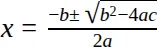
-
Chemie (Chemische Reaktion):
\ce{CH4 + 2O2 -> CO2 + 2H2O}
-
Statistik (Normalverteilung):
f(x) = \frac{1}{\sigma\sqrt{2\pi}} e^{-\frac{1}{2}\left(\frac{x-\mu}{\sigma}\right)^2}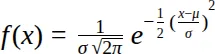
-
Wirtschaftswissenschaften (Cobb-Douglas-Produktionsfunktion):
Y = A L^{\alpha} K^{\beta}
-
Physik (Maxwell-Gleichungen):
\nabla \cdot \mathbf{B} = 0
Arbeitsabläufe
Abschnitt betitelt „Arbeitsabläufe“Eine neue Gleichung erstellen
Abschnitt betitelt „Eine neue Gleichung erstellen“- Platzieren Sie den Cursor an der Stelle im Dokument, an der die Gleichung eingefügt werden soll.
- Geben oder fügen Sie Ihren LaTeX-Code in den Eingabebereich der Seitenleiste ein.
- Wählen Sie den gewünschten Gleichungsstil (
InlineoderBlock). - Klicken Sie auf Einfügen. Die Gleichung wird als hochwertiges Bild in Ihr Dokument eingefügt.
Eine bestehende Gleichung bearbeiten
Abschnitt betitelt „Eine bestehende Gleichung bearbeiten“Die Seitenleiste macht es unglaublich einfach, jede zuvor erstellte Gleichung zu bearbeiten, egal ob es sich um ein Bild oder reinen LaTeX-Code handelt. Wenn Sie eine Gleichung auswählen, wechselt die Komponente automatisch in den “Bearbeitungsmodus”.
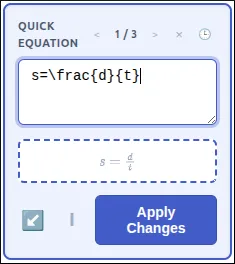
- Wählen Sie einfach das Gleichungsbild oder den LaTeX-Text in Ihrem Dokument aus, den Sie bearbeiten möchten.
- Die Seitenleiste erkennt Ihre Auswahl automatisch und wechselt in den “Bearbeitungsmodus”. Der Rahmen der Komponente wird blau, der Code der Gleichung wird in den Eingabebereich geladen und die Schaltfläche ändert sich zu Änderungen übernehmen.
- Nehmen Sie Ihre Änderungen im Editor vor. Die Live-Vorschau wird während des Tippens aktualisiert.
- Klicken Sie auf Änderungen übernehmen. Die ursprüngliche Gleichung in Ihrem Dokument wird durch Ihre aktualisierte Version ersetzt.
Weitere Gleichungswerkzeuge
Abschnitt betitelt „Weitere Gleichungswerkzeuge“Die Seitenleiste ist Ihre zentrale Anlaufstelle für alle Aktionen rund um Gleichungen. Von hier aus können Sie auch auf spezialisiertere Werkzeuge für komplexe Aufgaben zugreifen.